电脑应用字体大小怎么设置 Windows10如何调整项目大小
更新时间:2024-03-09 13:43:01作者:xiaoliu
在如今信息时代,电脑已经成为我们日常生活中不可或缺的工具,对于一些用户来说,电脑的字体大小和项目大小可能会成为一项困扰。特别是对于Windows10操作系统的用户来说,调整电脑应用字体大小和项目大小可能显得有些棘手。不用担心本文将为大家详细介绍如何在Windows10中调整电脑应用字体大小和项目大小,帮助解决用户在使用电脑时遇到的困扰。无论是字体过小导致眼睛疲劳,还是项目过大影响整体显示效果,本文将为您提供有效的解决方案。让我们一起来看看吧!
具体步骤:
1.在电脑上空白区单击右键可显示下列菜单中选择显示设置。
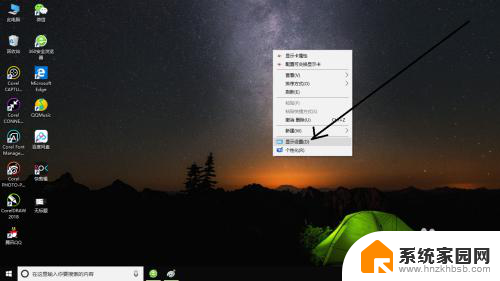
2.然后打开显示设置对话框。
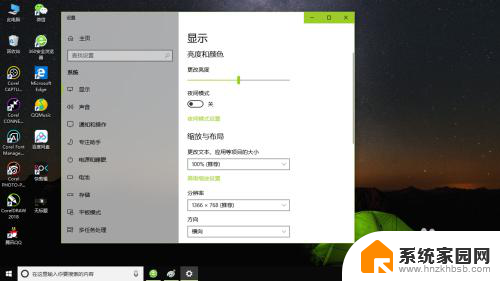
3.在选择显示选项卡中找到缩放与布局选项。
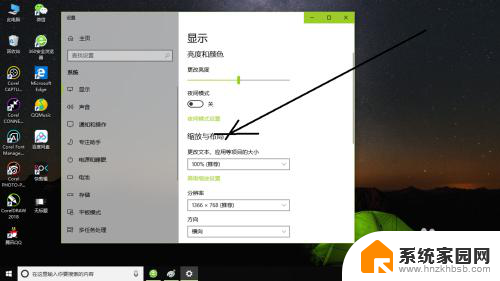
4.然后有个下拉选项按钮单击它。
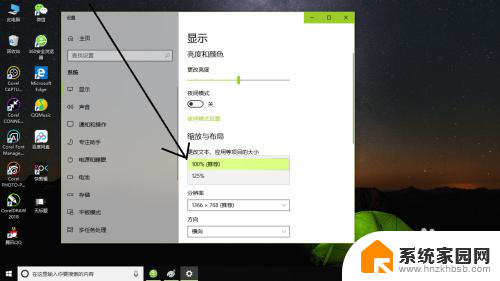
5.此时发现有两个选项,如果想改变字体与应用大小选择单击125%选项。
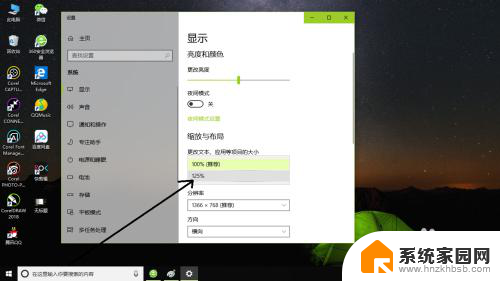
6.此时在电脑右边弹出修复模糊的应用小提示可以把它关闭。
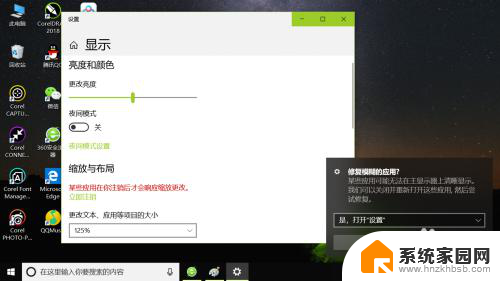
7.如果还还原在这选项下拉按钮中选择100%推荐选项即可。
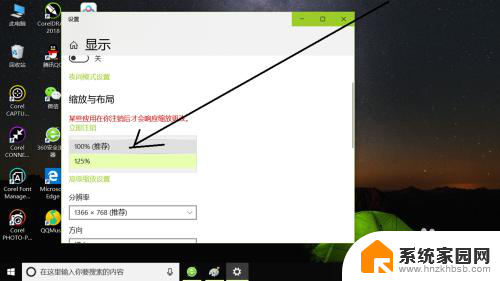
以上是电脑应用程序中设置字体大小的全部内容,如果你遇到这个问题,可以按照以上方法解决,希望对大家有所帮助。
电脑应用字体大小怎么设置 Windows10如何调整项目大小相关教程
- 电脑上的字体大小如何调整? win10系统如何设置字体大小
- 怎么调字体大小电脑 如何在WIN10电脑系统中调整字体大小
- 电脑怎么调整字体大小 Win10系统字体大小设置方法
- 怎样调字体大小 WIN10电脑系统如何调整系统菜单字体大小
- win10电脑字体怎么调大小 WIN10电脑系统字体大小调整方法
- win10系统如何设置字体大小 win10调整系统字体大小
- win10字体大小怎么调大 Win10电脑字体大小设置教程
- w10调整字体大小 WIN10电脑系统字体大小调整方法
- 电脑字体大小设置在哪里 Win10怎么调节电脑字体大小
- 字体在哪里调大小 WIN10电脑系统字体大小调整技巧
- win十电脑为什么新建不了文件夹 win10桌面右键无法新建文件夹解决方法
- uefi怎么备份win10系统 如何创建Win10系统备份
- windows输入法切换快捷键设置 Win10输入法切换快捷键Shift修改方法
- windows10从哪看显卡 笔记本电脑显卡信息怎么查看
- win10桌面图标边框 电脑桌面边框颜色修改
- windows10开机进入安全模式快捷键 win10安全模式进入教程
win10系统教程推荐
- 1 windows输入法切换快捷键设置 Win10输入法切换快捷键Shift修改方法
- 2 windows10从哪看显卡 笔记本电脑显卡信息怎么查看
- 3 windows10开机进入安全模式快捷键 win10安全模式进入教程
- 4 win系统激活时间 win10怎么看系统激活时间
- 5 如何更改windows10开机密码 笔记本开机密码如何修改
- 6 win10怎么找自动下载的流氓软件 win10搜索程序的方法
- 7 win10怎么允许防火墙 怎么设置防火墙允许特定IP地址
- 8 win10电脑密码忘记怎么办破解 笔记本电脑登录密码忘记了怎么办
- 9 window10系统怎么调字体大小 笔记本怎么调整字体大小
- 10 笔记本win10wifi不可用 笔记本连接不上公共场所的无线网络怎么办